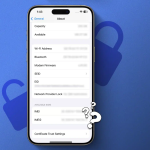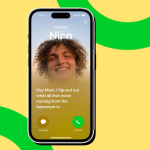Οι διπλές φωτογραφίες στο iPhone μπορεί να είναι πραγματικός πονοκέφαλος. Όχι μόνο μπορούν να καταναλώσουν γρήγορα τον αποθηκευτικό σας χώρο, αλλά μπορούν επίσης να κάνουν πιο δύσκολη την εύρεση των συγκεκριμένων φωτογραφιών που αναζητάτε στη βιβλιοθήκη σας.
Ευτυχώς, είναι δυνατό να αναγνωρίσετε και να διαγράψετε διπλότυπες φωτογραφίες στο iPhone σας. Σε αυτόν τον οδηγό, θα εξηγήσουμε όλους τους τρόπους διαγραφής διπλότυπων φωτογραφιών σε iPhone και iPad, ανεξάρτητα από την έκδοση iOS ή iPadOS τους, και να διεκδικήσετε ξανά τον αποθηκευτικό σας χώρο.
Πώς να βρείτε και να διαγράψετε διπλότυπες φωτογραφίες στο iPhone χρησιμοποιώντας την εφαρμογή Φωτογραφίες
Ξεκινώντας από το iOS 16 και το iPadOS 16, η εφαρμογή Photos της Apple προσφέρει ένα ενσωματωμένο βοηθητικό πρόγραμμα για την εύρεση και τη συγχώνευση διπλότυπων φωτογραφιών στο iPhone και το iPad σας. Ενώ η εφαρμογή Φωτογραφίες έχει επανασχεδιαστεί στο iOS 18, τα βήματα για τη συγχώνευση διπλότυπων φωτογραφιών είναι τα ίδια για το iOS 16 και το iOS 17. Ας τα δούμε:
Ανοίξτε την εφαρμογή Φωτογραφίες στο iPhone ή το iPad σας.
Μεταβείτε στην καρτέλα Άλμπουμ (Μόνο σε εκδόσεις πριν από το iOS/iPadOS 18).
Κάντε κύλιση προς τα κάτω στο κάτω μέρος και πατήστε Διπλότυπα στην περιοχή Βοηθητικά προγράμματα.
Κάντε προεπισκόπηση των διπλότυπων και πατήστε Συγχώνευση. Στη συνέχεια, πατήστε Συγχώνευση X Ακριβών Αντιγράφων για να επιβεβαιώσετε τη συγχώνευση φωτογραφιών.
Εάν θέλετε να συγχωνεύσετε πολλές φωτογραφίες ταυτόχρονα, πατήστε Επιλογή στην επάνω δεξιά γωνία της οθόνης.
Πατήστε Επιλογή όλων για να επιλέξετε όλες τις εικόνες και πατήστε Συγχώνευση (X στοιχεία) στο κάτω μέρος.
Πατήστε Merge X Exact Copies για να επιβεβαιώσετε την ενέργειά σας και να διαγράψετε τις διπλότυπες εικόνες.
Πώς να διαγράψετε διπλότυπες φωτογραφίες στο iPhone με το CleanMyPhone
Ενώ η εφαρμογή Φωτογραφίες προσφέρει έναν τρόπο συγχώνευσης διπλότυπων φωτογραφιών, μπορεί να αναγνωρίσει παρόμοιες φωτογραφίες μόνο με μικρές παραλλαγές σε συσκευές συμβατές με iOS 16 και νεότερες εκδόσεις. Αν ψάχνετε για έναν καλύτερο τρόπο διαγραφής διπλότυπων φωτογραφιών, μια εφαρμογή τρίτου κατασκευαστή όπως το CleanMyPhone μπορεί να είναι μια χρήσιμη επιλογή.
Δείτε πώς μπορείτε να χρησιμοποιήσετε το CleanMyPhone για να διαγράψετε διπλότυπες φωτογραφίες στο iPhone και το iPad σας:
Κατεβάστε την εφαρμογή CleanMyPhone από το App Store.
Ανοίξτε το CleanMyPhone μόλις εγκατασταθεί στο iPhone ή το iPad σας.
Μεταβείτε στην καρτέλα Οργάνωση από τη γραμμή εργαλείων που βρίσκεται στο κάτω μέρος.
Επιλέξτε εάν θέλετε να σαρώσετε φωτογραφίες που τραβήχτηκαν την προηγούμενη εβδομάδα, τον περασμένο μήνα ή να ορίσετε ένα προσαρμοσμένο φίλτρο.
Πατήστε Scan και περιμένετε μέχρι το CleanMyPhone να σαρώσει τις φωτογραφίες σας.
Στη συνέχεια, επιλέξτε μια κατηγορία.
Πατήστε Παρόμοια από την κορυφή και επιλέξτε μια ομάδα διπλότυπων φωτογραφιών για προεπισκόπηση.
Κάντε κύλιση οριζόντια στις διπλότυπες φωτογραφίες για να τις κάνετε προεπισκόπηση σε μεγαλύτερο καμβά.
Πατήστε τον κύκλο στο κάτω μέρος για να επιλέξετε μια φωτογραφία και πατήστε το κουμπί X ή σύρετε προς τα κάτω.
Αφού επιλέξετε όλες τις διπλότυπες φωτογραφίες, πατήστε Καθαρισμός και μετά πατήστε Διαγραφή.
Συμβουλές για την αποφυγή διπλότυπων φωτογραφιών στο iPhone
Οργανώστε τις φωτογραφίες σας σε άλμπουμ: Μπορείτε να οργανώσετε φωτογραφίες που σχετίζονται με συγκεκριμένα συμβάντα, ταξίδια ή θέματα σε άλμπουμ, διευκολύνοντας τον εντοπισμό διπλότυπων φωτογραφιών στο iPhone και το iPad σας.
Απενεργοποίηση της λειτουργίας ριπής: Η λειτουργία ριπής καταγράφει πολλές λήψεις σε γρήγορη διαδοχή, οι οποίες μπορούν να δημιουργήσουν διπλές εικόνες. Εάν δεν χρησιμοποιείτε αυτήν τη δυνατότητα, εξετάστε το ενδεχόμενο να την απενεργοποιήσετε για να αποτρέψετε τα διπλότυπα.
Διαγραφή αρχικών φωτογραφιών μετά την επεξεργασία: Αφού επεξεργαστείτε τις φωτογραφίες σας, κάντε συνήθεια να διαγράφετε τις αρχικές εκδόσεις —εκτός αν θα το χρειαστείτε πραγματικά αργότερα— για να αποφύγετε την αποθήκευση πανομοιότυπων εκδόσεων μιας φωτογραφίας στο iPhone και το iPad σας.
Απενεργοποίηση Auto HDR: Σε μοντέλα iPhone παλαιότερα από το iPhone 13, το Auto HDR παρέχει μια επιλογή που σας επιτρέπει να έχετε αντίγραφα HDR και μη HDR της ίδιας φωτογραφίας. Μπορείτε να απενεργοποιήσετε αυτήν τη συμπεριφορά στο iPhone σας, απενεργοποιώντας το Auto HDR ή το Keep Normal Photo στις Ρυθμίσεις > Κάμερα.